Жесткого диска – это крошечный кусочек дискового пространства, который сбоит во время работы. Такой сектор не отвечает на запросы чтения или записи.
Битые сектора могут возникать как на традиционных магнитных жестких дисках, так и на современных твердотельных SSD накопителях. Различают два типа поврежденных секторов – одни возникают в результате физического повреждения диска и не могут быть исправлены, другие – в результате ошибок программного обеспечения и поддаются исправлению.
Типы битых секторов
Есть два типа битых секторов. Их часто называют «физические» или «логические» битые сектора.
Физические битые сектора – это пространство жесткого диска, которое физически повреждено. Голова жесткого диска могла соприкоснуться с движущимся блином и повредить его или же в диск попала влага или пыль и засорила его. В случае с SSD дисками битые сектора могут возникать в результате износа или перегревания микросхем, влаги. Битые сектора такого типа не могут быть исправлены.
Логические битые сектора – это пространство жесткого диска которое не работает должным образом. Операционная система пытаясь прочитать данные с такого битого сектора получает код ошибки корректировки, который не совпадает с содержимым сектора. Это означает что что-то пошло не так. Такие сектора отмечаются как поврежденные и Windows больше не использует их для хранения информации. Однако такие участки могут быть восстановлены с помощью перезаписи диска нулями (так называемого низкоуровневого форматирования). Встроенная в Windows утилита проверки дисков также может исправить битые сектора.

Причины появления физических битых секторов
Ваш жесткий диск может иметь битые сектора прямо с завода, особенно это касается дешевых моделей китайского производства. Современные производители техники не идеальны, поэтому во всем есть погрешность. Именно поэтому SSD часто доставляются с несколькими поврежденными блоками . Такие блоки отмечаются как дефектные и данные перемещаются в дополнительные ячейки памяти твердотельного накопителя.
В твердотельных накопителях битые сектора появляются естественным путем в результате большого количества попыток записи. Содержимое таких секторов перемещается в дополнительные ячейки памяти SSD до тех пор, пока память не исчерпается. После этого с появлением новых сбоев емкость накопителя начинает уменьшаться.
В традиционных магнитных жестких дисках битые сектора часто появляются в результате физического повреждения. Жесткие диски могут иметь ошибки производства, движущиеся части диска подвержены естественному износу, диск можно уронить, что приведет к царапанию головкой магнитных блинов, воздух с пылью и влагой может попасть внутрь диска и повредить диск.
Причины появления программных (логических) сбойных секторов
Логические битые сектора появляются в результате программных ошибок. Например, если выключается электропитание питание или отключается силовой кабель в момент записи на жесткий диск компьютера, запись данных в сектор прерывается на средине операции. В большинстве случаев это приводит к появлению секторов с данными, которые не проходят проверку записи данных. Такие сектора отмечаются как сбойные. Вирусы и другое вредоносное программное обеспечение также может послужить причиной системных ошибок и появления битых секторов.
Утеря данных в результате ошибки жесткого диска
В реальности битые сектора ведут к пугающему факту – даже если ваш жесткий диск продолжает исправно работать ваши данные могут быть серьезно повреждены, что приведет к утери важной информации. Будь это документы для работы или семейные фотографии, все сохраненные на компьютере данные ценны для нас. Это еще одна причина по которой вы должны всегда делать резервные копии ваших данных. Только наличие нескольких резервных копий на разных носителях информации могут оградить вас от утери данных в результате появления битых секторов или других сбоев с диском.
Когда компьютер обнаруживает битый сектор он игнорирует его в дальнейшей работе. Данные которые находились в этом сектор будут перемещены, поэтому система не будет проводить чтение и запись этого сектора. Современные жесткие диски поддерживают технологию S.M.A.R.T. и ведут учет количества перемещенных секторов. Переменная для учета называется “Reallocated Sectors”, ее значение можно посмотреть в бесплатной утилите CrystalDiskInfo. Возможна ситуация, при которой содержимое битого сектора не сможет быть прочитано и перемещено. Это приведет к повреждению файла, и вы не сможете больше его открыть.
Несколько битых секторов не является индикатором того что жесткий диск скоро выйдет из строя. Однако если счетчик битых секторов диска регулярно увеличивается и компьютер предупреждает об этом ошибкой S.M.A.R.T. следует заменить ваш диск как можно скорее.
Как проверить и исправить битые сектора
Windows имеет встроенную утилиту Проверка дисков (также известную как chkdsk). Программа проверяет ваш жесткий диски на наличие битых секторов отмечая сектора с физическими повреждениями как плохие, и исправляет сектора с логическими ошибками делая их доступными для дальнейшего использования.
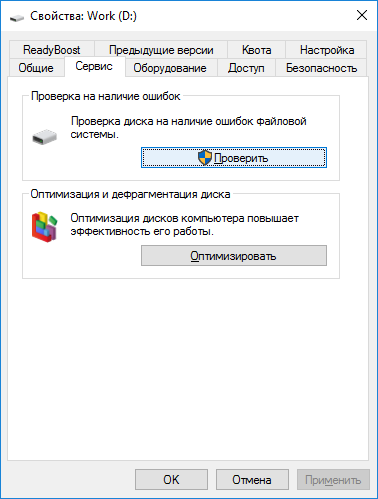
Если Windows считает, что появилась проблема на жестком диске связанная с битыми секторами, утилита Сhkdsk будет запущена автоматически при старте системы. Но вы также можете запустить эту утилиту в любой момент вручную.
Другие операционные системы, включая Linux и OS X, также имеют свои собственные встроенные дисковые утилиты для обнаружения битых секторов.
Битые сектора – это жестокая реальность жестких дисков и не стоит паниковать, когда вы сталкиваетесь с ними. Однако вы должны всегда делать резервные копии важных файлов на случай резкого роста количества битых секторов. Следует помнить, что наличие большого количества сбойных секторов сигнализирует о скором выходе из строя жесткого диска.
е заставляет разработчиков продумывать хранение данных до мелочей. Однако в условиях реальной эксплуатации устройства, все их ухищрения не помогают.
Почему портятся сектора
Принцип действия механического винчестера очень прост. Есть несколько круглых магнитных пластин. По ним «бегают » считывающие головки и ищут нужную информацию. Когда механизм жесткого диска подвергается вибрации или резким ударам, на поверхности диска могут возникать микроскопические царапины. Это приводит к порче секторов и потере данных - программ, книг, музыки или фильмов.
Как бы аккуратно вы ни эксплуатировали ПК, на жестком диске все равно могут появиться сбойные сектора.
Если винчестер проработал несколько лет, может нарушиться его герметичность. Любая попавшая внутрь пылинка - это потенциальная причина возникновения сбойных секторов.
Добавьте сюда скачки напряжения, резкие отключения ПК и просто неправильное обращение с компьютером и причин для порчи информации станет намного больше.
Есть ли выход из положения
Если появляются сбойные сектора, не нужно сразу паниковать и срочно менять «железо». Есть способы либо отметить проблемные места с тем, чтобы в дальнейшем они не создавали проблемы. Либо исправить повреждение с помощью некоторых специальных программ.
Когда появляются сбойные сектора, есть два способа - воспользоваться собственной программой системы или сторонней.
Самое простое, что вы можете сделать – это запустить проверку поверхности диски. Для этого нужно нажать правой кнопкой на сбойном логическом разделе, выбрать «Свойства», затем вкладку «Сервис» и «Выполнить проверку», поставив галочку «Проверять и восстанавливать поврежденные сектора». Система просканирует диск, найдет ошибки и либо вернет сектора в рабочее состояние, либо пометит их как сбойные, чтобы считывающие головки обходили их стороной и не создавали «тормозов» в работе.
Для более «продвинутых» пользователей можно рекомендовать программу HDD-Regenerator. Она работает на физическом уровне и помогает справиться с проблемой там, где штатная программа проверки диска бесполезна. Регенератор проводит глубокую работу и в большинстве случаев возвращает сектора к нормальному состоянию. Вы не потеряете данные и существенно увеличите срок службы винчестера.
Есть множество других программ, даже таких, понять которые способны только настоящие «хакеры» или пользователи со стажем. Однако в большинстве случаев достаточно тех двух вышеописанных продуктов. Они проверены временем и помогли во многих сложных случаях.
Мы расскажем один простой и второй, более продвинутый, способ проверить состояние вашего жесткого диска и исправить поврежденные сектора с помощью программы HDDScan и программы HDD Regenerator.
Жесткий диск имеет свой ресурс, поэтому желательно раз в год проверять его состояние.
Как проверить жесткий диск на ошибки
Ранее мы писали как проверить жесткий диск на наличие плохих секторов с помощью программы . Если программа показала проблемы с жестким диском, постараемся их исправить.
Что такое бэд блоки
В двух словах, бэд блоки (bad block ) — это поврежденные сектора на жестком диске, в которые нельзя записать или считать информацию. Они появляются со временем в процессе работы жесткого диска или при ударе по работающему жесткому диску.
Как убрать бэд блоки с жесткого диска
Первый способ , для продвинутых пользователей, который восстанавливает cсбойные сектора с помощью программы HDD Regenerator читаем
Второй способ , для чайников. Мы рекомендуем при появлении сбойных секторов на жестком диске его замену. Если нет такой возможности, попробуем немного продлить срок службы вашего диска.
Для этого нам понадобится программа HDDScan. Скачать ее можно
HDDScan во время проверки будет обращаться к сбойным секторам диска и сам диск их пометит так, что система Windows больше не будет писать туда свои данные. Этот способ не дает большой гарантии, но он прост для использования.
После скачивания и распаковки заходим в папку с программой и запускаем ее кликнув по файлу HDDScan.
Мы видим окно, в котором должны выбрать проверяемый диск в Select Drive. Потом нажимаем на круглую кнопку и в выпавшем меню выбираем Surface Test(тест поверхности ).
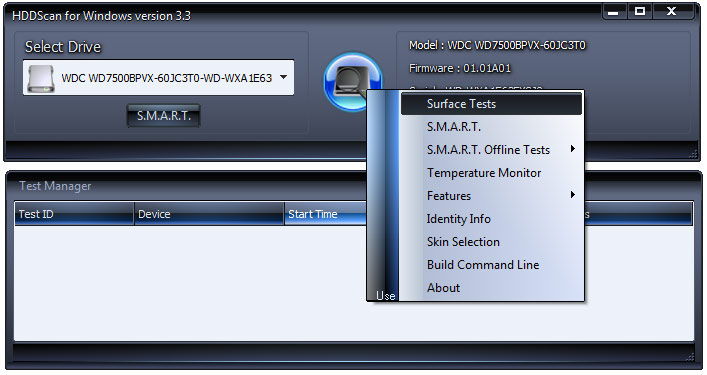
В появившемся окне выбираем Verify и жмем кнопку Add Test. Тест жесткого диска запущен.
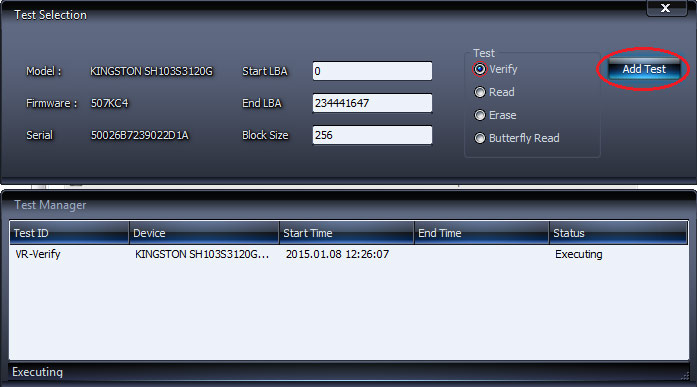
Для того, что бы посмотреть ход выполнения теста и результат, дважды кликаем на ваш жесткий диск в окне Test Manager и в появившемся окне выбираем закладку Map.
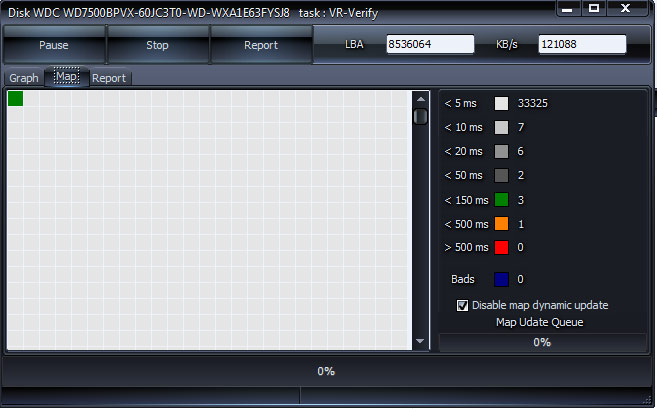
В окне видно процесс проверки жесткого диска, где нас интересует параметр Bads. Если после всей проверки количество Bads не очень большое 2-5 сбойных секторов, то какое-то время ваш жесткий диск еще поработает.
Если же количество измеряется в сотнях или тысячах, диск сильно поврежден и может отказать в любую минуту.
При наличии сбойных секторов нужно проверять диск раз в неделю и смотреть, не увеличивается ли количество Bads.
Попался мне недавно битый внешний жесткий диск… Ну, как попался? Сам купил по дешевке.
Диск как диск: железная коробочка, внутри - USB2SATA контроллер и ноутбучный диск фирмы Samsung на 1 Тб. . По описанию продавца выходило, что глючит именно USB-контроллер. Сначала, мол, и пишет, и читает хорошо, а потом постепенно начинает тормозить и вообще отваливается. Явление для внешних дисков без дополнительного питания довольно частое, так что я ему, конечно, поверил. Ну а что - дешево же.
Итак, радостно разбираю коробочку, достаю оттуда диск и втыкаю в проверенный временем и невзгодами адаптер. Диск включился, завелся, определился, и даже подмонтировался в линуксе. На диске обнаружилась файловая система NTFS и с десяток фильмов. Нет, не про эротические приключения, а совсем даже наоборот: «Левиафаны» всякие. Казалось бы - ура! Но нет, все только начиналось.
Просмотр SMART"а показал неутешительную картину: атрибут Raw Read Error Rate упал аж до единицы (при пороге 51), что означает только одно: у диска что-то очень и очень не в порядке с чтением с пластин. Остальные атрибуты, правда, были в пределах разумного, но от этого было не легче.
Попытка отформатировать диск привела к ожидаемому результату: ошибка записи. Можно было, конечно, составить список битых секторов штатной утилитой badblocks, а потом этот список подсунуть при создании файловой системы. Но я эту идею отверг как непрактичную: слишком уж долго пришлось бы ждать результата. Да и, как потом выяснилось, составленный список секторов был бы бесполезен: в поврежденных областях сектора читаются нестабильно, поэтому то, что прочиталось один раз, в следующий раз может выдать ошибку чтения.
Вдоволь наигравшись со всякими утилитами, я выяснил следующие подробности:
- Битых секторов много, но расположены они не случайно по всему диску, а плотными группами. Между этими группами имеются довольно обширные области, где чтение и запись идут безо всяких проблем.
- Попытка исправить битый сектор перезаписью (чтобы контроллер его подменил на резервный) не срабатывает. Иногда после этого сектор читается, иногда нет. Более того, иногда попытка записи в битый сектор приводит к тому, что диск на несколько секунд «отваливается» от системы (видимо, ресетится контроллер самого диска). При чтении ресетов нет, но на попытку прочитать битый сектор уходит полсекунды, а то и больше.
- «Битые области» довольно стабильны. Так, самая первая из них начинается в районе 45-го гигабайта с начала диска, и тянется довольно далеко (насколько именно, с наскоку выяснить не удалось). Путем проб и ошибок удалось также нащупать начало второй такой области где-то в середине диска.
Сказано - сделано. На коленке была написана утилитка, читающая с диска до тех пор, пока не попадется сбойный сектор. После этого утилитка помечала как сбойную (у себя в табличке, естественно) целую область заданной длины. Далее помеченная область пропускалась (чего ее проверять - уже пометили как плохую) и утилита читала сектора дальше. После пары экспериментов было решено помечать сбойной область в 10 мегабайт: это уже достаточно много, чтобы утилитка быстро отработала, но и достаточно мало, чтобы потери дискового пространства стали слишком большими.
Результат работы для наглядности записывался в виде картинки: белые точки - хорошие сектора, красные - сбойные, серые - плохая область вокруг сбойных секторов. После почти суток работы список битых областей и наглядная картина их расположения были готовы.
Вот она, эта картинка:
Интересно, не правда ли? Поврежденных областей оказалось гораздо больше, чем я себе представлял, зато и неповрежденные области составляют явно больше половины пространства диска. Терять столько места вроде бы жалко, но и городить десяток мелких партиций не хочется.
Но ведь у нас уже давно 21-й век, время новых технологий и дисковых массивов! А значит, можно склеить из этих мелких партиций один дисковый массив, создать на нем файловую систему и горя не знать.
По карте битых областей была составлена мега-команда для создания партиций. Я использовал GPT, чтобы не париться по поводу того, какие из них должны быть primary, а какие extended:
# parted -s -a none /dev/sdc unit s mkpart 1 20480 86466560 mkpart 2 102686720 134410240 mkpart 3 151347200 218193920 mkpart 4 235274240 285306880 mkpart 5 302489600 401612800 mkpart 6 418078720 449617920 mkpart 7 466206720 499712000 mkpart 8 516157440 548966400 mkpart 9 565186560 671539200 mkpart 10 687595520 824811520 mkpart 11 840089600 900280320 mkpart 12 915640320 976035840 mkpart 13 991354880 1078026240 mkpart 14 1092689920 1190871040 mkpart 15 1205288960 1353093120 mkpart 16 1366794240 1419919360 mkpart 17 1433600000 1485148160 mkpart 18 1497927680 1585192960 mkpart 19 1597624320 1620684800 mkpart 20 1632808960 1757368320 mkpart 21 1768263680 1790054400 mkpart 22 1800908800 1862307840 mkpart 23 1872199680 1927905280 mkpart 24 1937203200 1953504688
Команда работала довольно долго (несколько минут). Итого получилось 24(!) партиции, каждая своего размера.
Партиции
# parted /dev/sdc print
Model: SAMSUNG HM100UI (scsi)
Disk /dev/sdc: 1000GB
Sector size (logical/physical): 512B/512B
Partition Table: gpt
Number Start End Size File system Name Flags
1 10.5MB 44.3GB 44.3GB 1
2 52.6GB 68.8GB 16.2GB 2
3 77.5GB 112GB 34.2GB 3
4 120GB 146GB 25.6GB 4
5 155GB 206GB 50.8GB 5
6 214GB 230GB 16.1GB 6
7 239GB 256GB 17.2GB 7
8 264GB 281GB 16.8GB 8
9 289GB 344GB 54.5GB 9
10 352GB 422GB 70.3GB 10
11 430GB 461GB 30.8GB 11
12 469GB 500GB 30.9GB 12
13 508GB 552GB 44.4GB 13
14 559GB 610GB 50.3GB 14
15 617GB 693GB 75.7GB 15
16 700GB 727GB 27.2GB 16
17 734GB 760GB 26.4GB 17
18 767GB 812GB 44.7GB 18
19 818GB 830GB 11.8GB 19
20 836GB 900GB 63.8GB 20
21 905GB 917GB 11.2GB 21
22 922GB 954GB 31.4GB 22
23 959GB 987GB 28.5GB 23
24 992GB 1000GB 8346MB 24
Следующий шаг - слепить из них единый диск. Перфекционист внутри меня подсказывал, что наиболее правильно было бы замутить какой-нибудь RAID6-массив, устойчивый к отказам. Практик же возражал, что все равно выпавшую в астрал партицию будет нечем заменить, так что сойдет и обычный JBOD - чего пространство-то зазря терять? Практик победил:
# mdadm --create /dev/md0 --chunk=16 --level=linear --raid-devices=24 /dev/sdc1 /dev/sdc2 /dev/sdc3 /dev/sdc4 /dev/sdc5 /dev/sdc6 /dev/sdc7 /dev/sdc8 /dev/sdc9 /dev/sdc10 /dev/sdc11 /dev/sdc12 /dev/sdc13 /dev/sdc14 /dev/sdc15 /dev/sdc16 /dev/sdc17 /dev/sdc18 /dev/sdc19 /dev/sdc20 /dev/sdc21 /dev/sdc22 /dev/sdc23 /dev/sdc24
Ну вот и все. Осталось создать файловую систему и смонтировать оживший диск:
# mkfs.ext2 -m 0 /dev/md0
# mount /dev/md0 /mnt/ext
Диск получился довольно вместительным, 763 гигабайта (т. е. удалось использовать 83% емкости диска). Другими словами, «в отвал» ушло всего 17% от первоначального терабайта:
$ df -h
Filesystem Size Used Avail Use% Mounted on
rootfs 9.2G 5.6G 3.2G 64% /
...
/dev/md0 763G 101G 662G 14% /mnt/ext
Тестовый набор мусорных фильмов залился на диск без ошибок. Правда, скорость записи была небольшой и плавала от 6 до 25 мегабайт в секунду. Чтение же было стабильным, со скоростью 25-30 мб/сек, то есть ограничивалась адаптером, подключенным в USB 2.0.
Конечно, для хранения чего-то важного такое извращение использовать нельзя, но в качестве развлечения может оказаться полезно. Когда вопрос стоит, на магнитики диск разобрать или сначала помучиться, мой ответ: «конечно, помучиться!».




